Πίνακας περιεχομένων
AvaSoft Professional Antivirus είναι ένα ψεύτικο antivirus και όταν εγκατασταθεί στον υπολογιστή σας, ισχυρίζεται ότι έχουν βρεθεί κακόβουλες απειλές στον υπολογιστή σας και ότι είναι μολυσμένος και ότι πρέπει να αγοράσετε την πλήρη έκδοση του AvaSoft Professional Antivirus πρόγραμμα για τον καθαρισμό τους.
Το λογισμικό εμφανίζεται στον υπολογιστή σας όταν προσπαθείτε να κατεβάσετε και να εγκαταστήσετε δωρεάν λογισμικό από άγνωστους δικτυακούς τόπους στο διαδίκτυο. αγνοήστε όλα τα ψεύτικα προειδοποιητικά μηνύματα και ΜΗΝ δίνετε χρήματα για να αγοράσετε την πλήρη έκδοση.
Εάν θέλετε να αφαιρέσετε AvaSoft Professional Antivirus από τον υπολογιστή σας, ακολουθήστε τα παρακάτω βήματα:

Πώς να αφαιρέσετε το AvaSoft Professional Antivirus από τον υπολογιστή σας.
Βήμα 1: Εκκινήστε τον υπολογιστή σας σε "Ασφαλή λειτουργία με δικτύωση"
Για να το κάνετε αυτό,
1. Κλείστε τον υπολογιστή σας.
2. Εκκινήστε τον υπολογιστή σας (Ενεργοποίηση) και κατά την εκκίνηση του υπολογιστή σας, Τύπος το " F8 " πριν εμφανιστεί το λογότυπο του Window.
3. Χρησιμοποιώντας τα βέλη του πληκτρολογίου σας επιλέξτε το " Ασφαλής λειτουργία με δικτύωση " και πατήστε "Enter".

Βήμα 2: Χρησιμοποιήστε το "MalwareBytes Anti-Malware" για να καθαρίσετε τον υπολογιστή σας από κακόβουλες απειλές.
1. Λήψη και εγκαταστήστε το MalwareBytes Antimalware Free πρόγραμμα για να καθαρίσετε τον υπολογιστή σας από κακόβουλες απειλές.*
Ανακοίνωση*: Αν δεν ξέρετε πώς να εγκαταστήσετε το " MalwareBytes Anti-Malware" διαβάστε αυτή την ανάρτηση
2. Τρέξτε " Malwarebytes Anti-Malware" και επιτρέψτε στο πρόγραμμα να ενημερώσει την πιο πρόσφατη έκδοση και την κακόβουλη βάση δεδομένων, αν χρειαστεί.
3. Όταν το κύριο παράθυρο "Malwarebytes Anti-Malware" εμφανιστεί στην οθόνη σας, επιλέξτε το " Εκτέλεση πλήρους σάρωσης " και στη συνέχεια κάντε κλικ στο " Σάρωση " και αφήστε το πρόγραμμα να σαρώσει το σύστημά σας για απειλές.
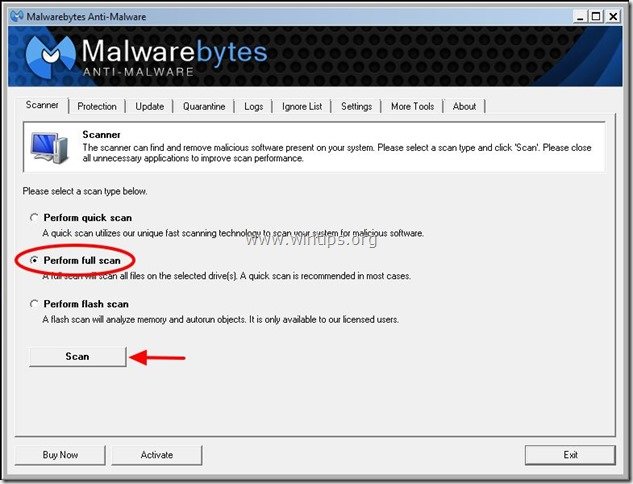
4. Όταν ολοκληρωθεί η σάρωση, επιλέξτε " OK ".

5. Πατήστε το " Εμφάνιση αποτελεσμάτων " για να δείτε και να αφαιρέσετε τις κακόβουλες απειλές.
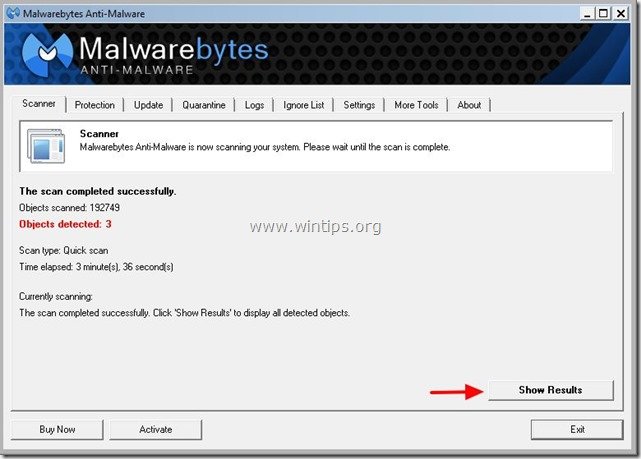
6. Στο παράθυρο "Εμφάνιση αποτελεσμάτων", έλεγχος - χρησιμοποιώντας το αριστερό κουμπί του ποντικιού σας- όλα τα μολυσμένα αντικείμενα και στη συνέχεια επιλέξτε το " Αφαίρεση επιλεγμένων " και αφήστε το πρόγραμμα να αφαιρέσει τις επιλεγμένες απειλές.

7. Όταν ολοκληρωθεί η διαδικασία αφαίρεσης των μολυσμένων αντικειμένων, κλείστε το Malwarebytes Antimalware και προχωρήστε στο επόμενο βήμα. ΧΩΡΙΣ επανεκκίνηση του υπολογιστή σας.
Βήμα 3. Απεγκαταστήστε το λογισμικό "AvaSoft Professional Antivirus" από τον πίνακα ελέγχου.
1. Για να το κάνετε αυτό, μεταβείτε στη διεύθυνση Έναρξη > Πίνακας ελέγχου .
{Windows 8: Δεξί κλικ στο κάτω αριστερή γωνία και επιλέξτε Πίνακας ελέγχου }
{Windows XP: Έναρξη > Ρυθμίσεις > Πίνακας ελέγχου . }
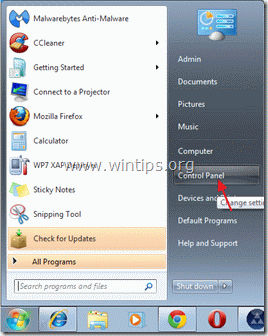
2. Κάντε διπλό κλικ για να ανοίξετε το " Προσθήκη ή αφαίρεση προγραμμάτων " αν έχετε Windows XP ή
“ Προγράμματα και χαρακτηριστικά " αν έχετε Windows 8, 7 ή Vista.

3. Στη λίστα προγραμμάτων, βρείτε και Αφαίρεση/απεγκατάσταση:
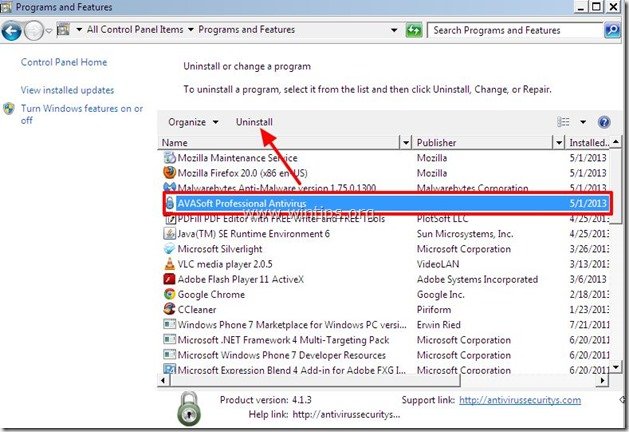
4. Πατήστε " Απεγκατάσταση του " στην επόμενη οθόνη:
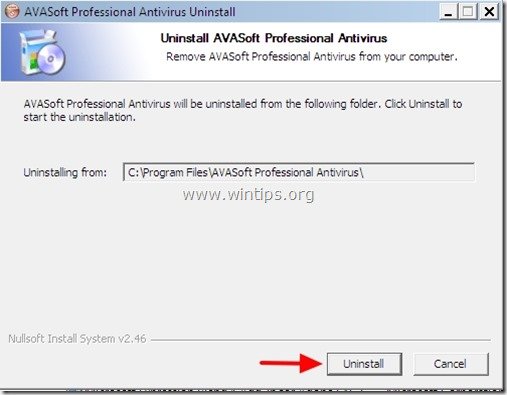
5. Τύπος " Κλείστε το " όταν ολοκληρωθεί η διαδικασία απεγκατάστασης.

Βήμα 4: Καθαρίστε ανεπιθύμητα αρχεία και καταχωρήσεις μητρώου από την εκκίνηση των Windows.
1. Λήψη και τρέχει CCleaner.
2. Στο "CCleaner" κύρια παράθυρα πατήστε " Εκτέλεση Cleaner " και αφήστε το πρόγραμμα να καθαρίσει όλα τα ανεπιθύμητα αρχεία για εσάς.

3. Στη συνέχεια επιλέξτε " Μητρώο " στο αριστερό παράθυρο και στη συνέχεια επιλέξτε " Σάρωση για θέματα " για να καθαρίσετε το μητρώο σας από άκυρες καταχωρήσεις.
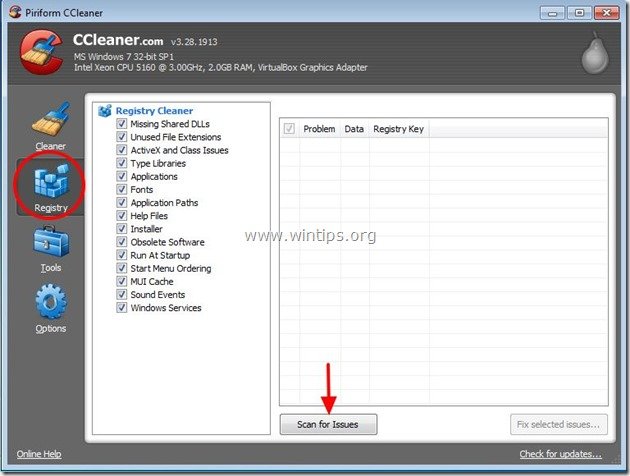
3a. Όταν ολοκληρωθεί η διαδικασία σάρωσης μητρώου, το πρόγραμμα σας ενημερώνει για τα προβλήματα μητρώου που εντοπίστηκαν.
Αφήστε τα σημάδια ελέγχου ως έχουν και επιλέξτε " Επιδιόρθωση επιλεγμένων ζητημάτων " στην κάτω δεξιά γωνία.

3a. Στο επόμενο παράθυρο "asking" "Θέλετε να δημιουργήσετε αντίγραφα ασφαλείας των αλλαγών στο μητρώο", επιλέξτε "Όχι"

4. Τέλος, επιλέξτε " Εργαλεία " στο αριστερό παράθυρο.
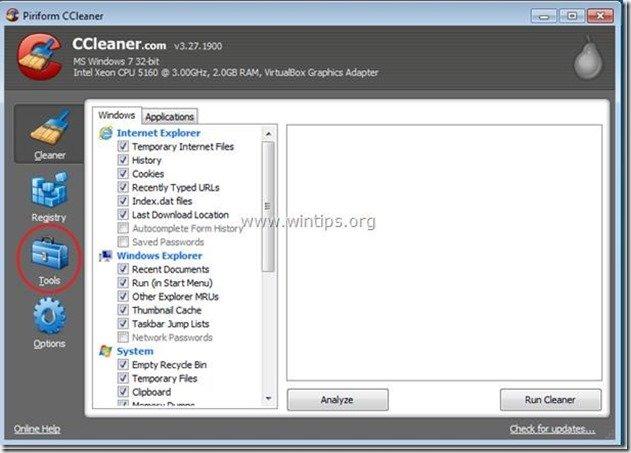
4a. Στο " Εργαλεία ", επιλέξτε " Έναρξη λειτουργίας ".
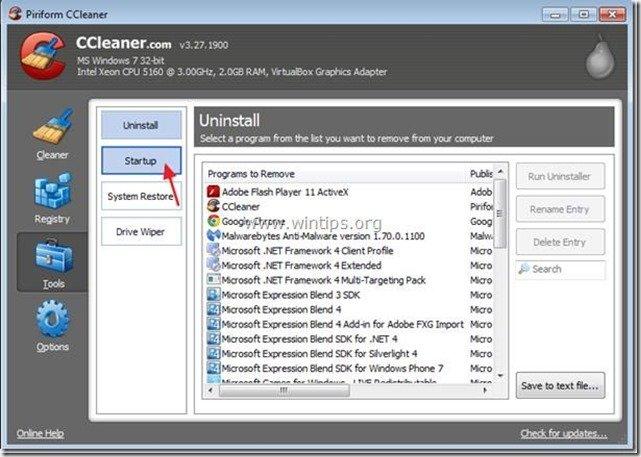
4b. Επιλέξτε " Windows " και στη συνέχεια επιλέξτε και διαγράψτε την ακόλουθη κακόβουλη καταχώρηση.
"Ναι
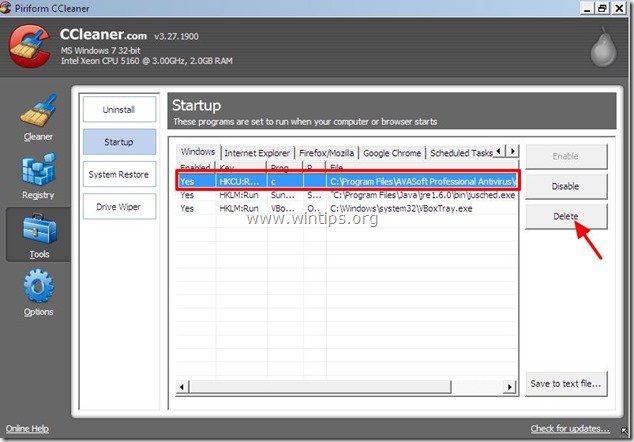
4. Κλείστε " CCleaner " και επανεκκινήστε τον υπολογιστή σας για να τεθούν σε ισχύ οι αλλαγές.
Βήμα 7. Πραγματοποιήστε πλήρη σάρωση με το αρχικό σας πρόγραμμα προστασίας από ιούς.

Άντι Ντέιβις
Ιστολόγιο διαχειριστή συστήματος σχετικά με τα Windows





